Illustrator绘制扁平化风格的复活节图标(5)
文章来源于 站酷,感谢作者 佐伊的世界 给我们带来经精彩的文章!设计教程/矢量教程/Illustrator教程2016-03-27
第四步: 使用椭圆工具(L)来制作一对带有白色高光的有光泽的黑色眼睛以及用一个圆来表示鼻子。用切刀(C)工具点击鼻子两边的锚点,使得鼻子分离成两半。 第五步: 删除掉上半部分,将保留的部分制作成一个可爱的兔子
第四步:
使用椭圆工具(L)来制作一对带有白色高光的有光泽的黑色眼睛以及用一个圆来表示鼻子。用切刀(C)工具点击鼻子两边的锚点,使得鼻子分离成两半。
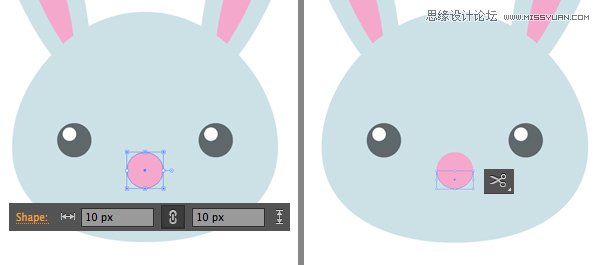
第五步:
删除掉上半部分,将保留的部分制作成一个可爱的兔子的鼻子。按X键去 调换填充和描边颜色。 设置描边为2px并在顶部的控制面板里更改宽度。复制两个鼻子,将它们做得更纤细颜色更亮一些,形成如下面截图所示一样的兔子的嘴。
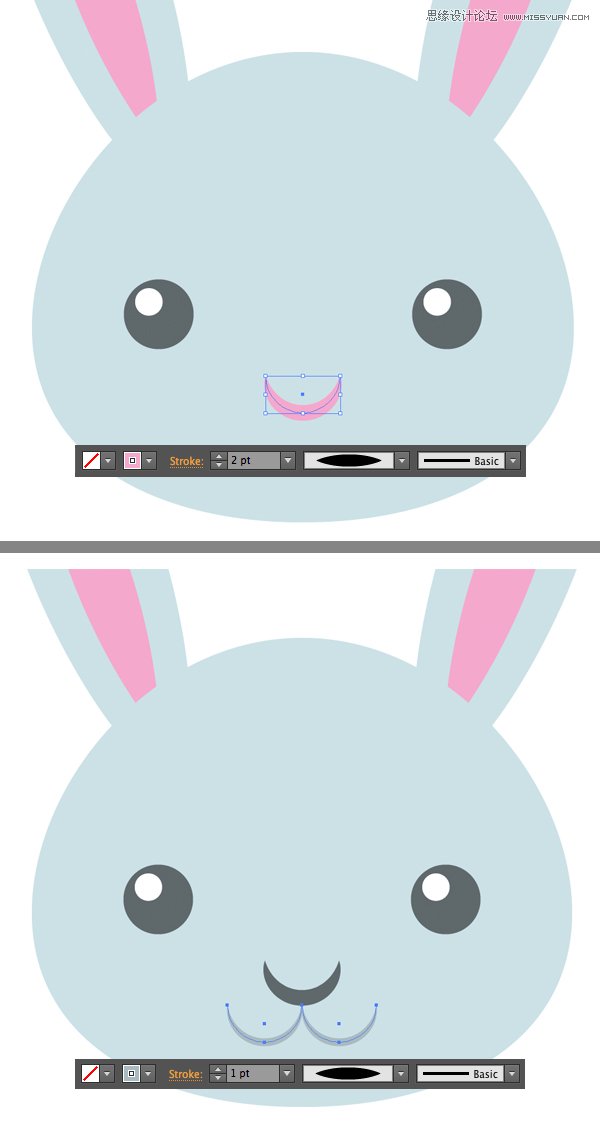
第六步:
让我们通过添加细小的胡须到头部来结束我们的兔子的绘制吧!使用线段工具(\)制作一个垂直的9px填充,1pt描边的线段。旋转胡须一点点,将它们添加到兔子脸的两边。
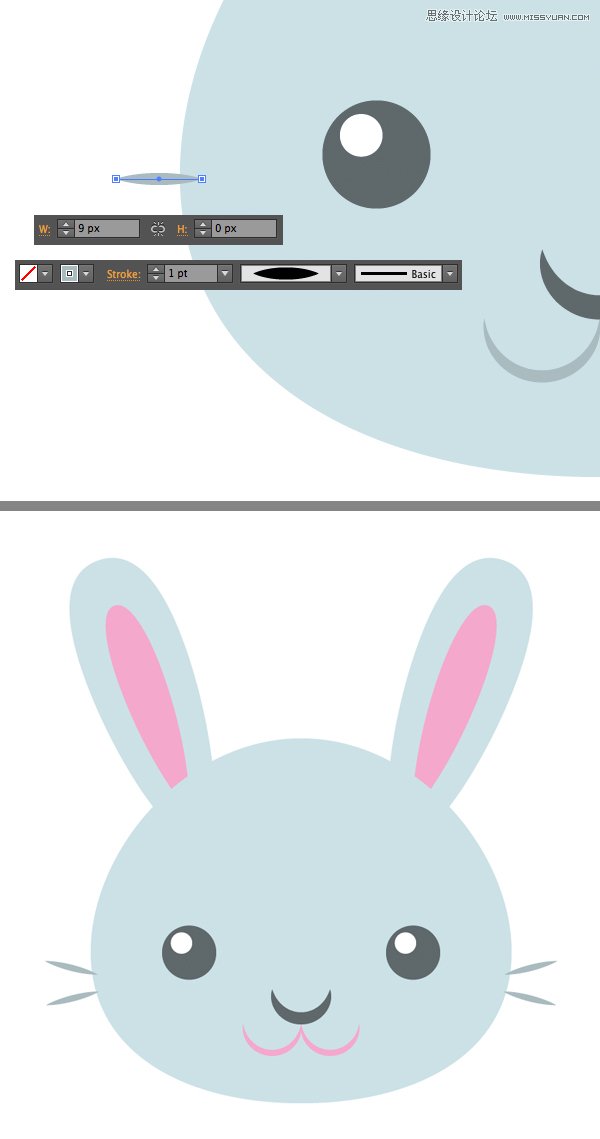
第七步:
直接添加一个扁平风的投影给兔子头部的其中一半(因为我们之前已经做了)。使用圆角矩形工具做一个背景并做一个半透明的长投影,我们这个图标的绘制就结束了。
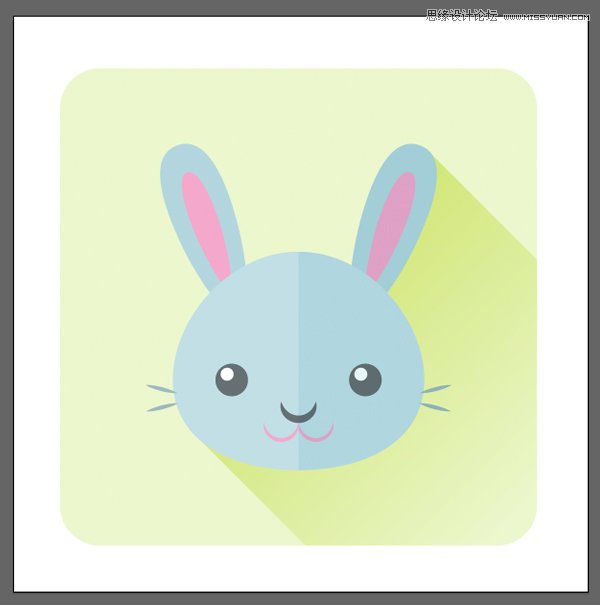
 情非得已
情非得已
推荐文章
-
 Illustrator绘制扁平化风格的建筑图2020-03-19
Illustrator绘制扁平化风格的建筑图2020-03-19
-
 Illustrator制作扁平化风格的电视机2020-03-18
Illustrator制作扁平化风格的电视机2020-03-18
-
 Illustrator绘制渐变风格的建筑场景插画2020-03-12
Illustrator绘制渐变风格的建筑场景插画2020-03-12
-
 佩奇插画:用AI绘制卡通风格的小猪佩奇2019-02-26
佩奇插画:用AI绘制卡通风格的小猪佩奇2019-02-26
-
 插画设计:AI绘制复古风格的宇航员海报2019-01-24
插画设计:AI绘制复古风格的宇航员海报2019-01-24
-
 房屋插画:AI绘制圣诞节主题的房屋插画2019-01-21
房屋插画:AI绘制圣诞节主题的房屋插画2019-01-21
-
 圣诞插画:AI绘制简约风格圣诞节插画2019-01-21
圣诞插画:AI绘制简约风格圣诞节插画2019-01-21
-
 灯塔绘制:AI绘制的灯塔插画2019-01-21
灯塔绘制:AI绘制的灯塔插画2019-01-21
-
 时尚船锚:AI绘制鲜花装饰的船锚图标2019-01-18
时尚船锚:AI绘制鲜花装饰的船锚图标2019-01-18
-
 扁平宝箱图形:AI绘制游戏中常见的宝箱2019-01-18
扁平宝箱图形:AI绘制游戏中常见的宝箱2019-01-18
热门文章
-
 Illustrator制作复古风格的邮票效果2021-03-10
Illustrator制作复古风格的邮票效果2021-03-10
-
 Illustrator制作复古风格的邮票效果
相关文章2112021-03-10
Illustrator制作复古风格的邮票效果
相关文章2112021-03-10
-
 Illustrator绘制扁平化风格的室内效果图
相关文章15042020-03-19
Illustrator绘制扁平化风格的室内效果图
相关文章15042020-03-19
-
 Illustrator绘制扁平化风格的建筑图
相关文章7132020-03-19
Illustrator绘制扁平化风格的建筑图
相关文章7132020-03-19
-
 Illustrator制作扁平化风格的电视机
相关文章5132020-03-18
Illustrator制作扁平化风格的电视机
相关文章5132020-03-18
-
 Illustrator制作卡通风格的法国建筑图
相关文章6122020-03-18
Illustrator制作卡通风格的法国建筑图
相关文章6122020-03-18
-
 Illustrator绘制扁平化风格的办公室插画
相关文章9502020-03-12
Illustrator绘制扁平化风格的办公室插画
相关文章9502020-03-12
-
 Illustrator绘制渐变风格的建筑场景插画
相关文章2072020-03-12
Illustrator绘制渐变风格的建筑场景插画
相关文章2072020-03-12
-
 标志设计:用AI制作2.5D风格的LOGO图标
相关文章26042019-04-16
标志设计:用AI制作2.5D风格的LOGO图标
相关文章26042019-04-16
